Comment redimensionner une vidéo sans perte de qualité [sans filigrane]
Grâce à la popularité des caméras 4K (GoPro, DJI, DSLR, etc.), les vidéos deviennent plus nettes et plus grandes. Malheureusement, les tailles et dimensions des fichiers varient et ne correspondent pas à votre plateforme sociale. Par exemple, vous avez créé une séquence de paysage avec la GoPro Hero 9, que vous voulez partager sur votre Story Instagram. Ou vous voulez simplement que votre vidéo verticale soit lue sur YouTube sans barres noires des deux côtés. Le redimensionnement d'une vidéo est donc une nécessité. Sans consacrer du temps et de l'énergie pour trouver le bon outil, nous partageons ici les meilleurs redimensionneurs de vidéo pour répondre à vos besoins.
Table des matières:
- Partie 1: 4 facteurs à considérer pour redimensionner une vidéo ?
- Partie 2: Redimensionnement de vidéos avec un logiciel de bureau
- Partie 3: redimensionnement de vidéos avec des outils en ligne
- Partie 4: Logiciels de bureau et outils en ligne de redimensionnement vidéo
- Partie 5: Dimensions et tailles recommandées pour YouTube, TikTok, Instagram, etc.
- Partie 6: FAQ sur le redimensionnement de vidéos
Partie 1. 4 facteurs à considérer pour redimensionner une vidéo
Techniquement, un fichier vidéo peut être créé dans différentes dimensions, orientations, rapports d'aspect et tailles de fichier. Ce sont des éléments uniques d'une vidéo, mais ils sont souvent utilisés de manière interchangeable. Comprendre comment l'un affecte l'autre peut vous aider à redimensionner la vidéo dans une proportion appropriée, et faire en sorte que le partage ne soit plus un problème. Examinons-les en détail.
1. Dimension de la vidéo
Chaque vidéo a une largeur et une hauteur fixes, mesurées en pixels et collectivement connues sous le nom de dimension de la vidéo. C'est le principal facteur à prendre en compte lors du redimensionnement d'une vidéo. En général, 1920x1080p est connu pour être la taille standard de la vidéo sur les téléviseurs HD. Vous devez modifier la dimension en 1080x1350p pour correspondre au flux Instagram, par exemple.
2. Rapport d'aspect
Le rapport d'aspect fait référence au rapport entre la largeur et la hauteur, y compris 16:9, 9:16, 4:3, 1:1, 4:5, etc. Par exemple, une vidéo 4K d'une dimension de 3840x2160p a un rapport d'aspect de 16:9. Par exemple, il est indispensable de redimensionner la vidéo au format 9:16 pour les Stories Instagram/Facebook, les Ticktok, les courts métrages YouTube.
3. Orientation
L'orientation de la vidéo peut être catégorisée en paysage, portrait et carré. Par exemple, une vidéo carrée est encadrée avec une taille de 1080x1080p et un rapport d'aspect de 1:1. Vous devez suivre la dimension recommandée pour les orientations. S'il s'agit d'une publicité Snapchat ou d'un post Tiktok, faites-le à la verticale.
4. Taille du fichier
Au sens large, le redimensionnement d'une vidéo implique non seulement la modification de la dimension et du rapport hauteur/largeur de la vidéo, mais aussi la réduction de la taille du fichier vidéo, qui est souvent confondue avec les dimensions. Techniquement, la taille du fichier est communiquée en Go, Mo ou Ko, et est principalement déterminée par le débit binaire, ainsi que par la résolution, la fréquence d'images et la norme d'encodage. Pour des détaillées pour réduire la taille des fichiers vidéo, veuillez cliquer ici.
Partie 2. Redimensionnement de vidéos avec un logiciel de bureau
Disposer d'un redimensionneur vidéo fiable vous permet de modifier facilement la taille et les dimensions d'une vidéo. Ici, nous vous présentons les meilleurs logiciels de redimensionnement vidéo, ainsi que des guides pratiques pour vous faire gagner du temps.
#1. Winxvideo AI
Pour:
- Ajuste facilement la taille et les dimensions d'une vidéo
- Réduit la taille des fichiers vidéo de 40 à 90 % sans perte de qualité.
- Recadre, compresse, découpe, fusionne, ajuste les paramètres vidéo et audio, etc.
- Convertit des vidéos HD/4K/8K dans plus de 370 formats et sur plus de.
Contre:
- Il n'est pas gratuit.
Winxvideo AI redimensionne librement le rapport d'aspect de la vidéo en carré (1:1), vertical (4:5), paysage (16:9), portrait (9:16), écran large (21:9), d'autres tailles selon les besoins des différents sites Web. Il existe un ensemble d'options permettant de zoomer/dézoomer rapidement les vidéos, de supprimer les barres noires, de réduire la taille des fichiers vidéo, de couper la longueur des vidéos, de modifier les résolutions vidéo, d'ajouter des sous-titres, etc. Il vous permet de redimensionner toutes les vidéos HD/4K en HEVC/H.265, H.264/AVC, MP4, MOV, AVI, FLV, WebM, MPEG, WMV, etc. C'est la meilleure application de redimensionnement de vidéos pour les vlogueurs débutants de YouTube, Instagram, TikTok.
Comment redimensionner une vidéo avec Winxvideo AI ?
Étape 1: Tout d'abord, téléchargez gratuitement le redimensionneur de vidéo sur votre ordinateur (version Windows ou version macOS). Lancez-le et cliquez sur le bouton +Vidéo pour importer le fichier vidéo que vous voulez redimensionner.
Étape 2: Une fois la vidéo chargée, une fenêtre s'affiche pour sélectionner un format de sortie. Pour redimensionner des vidéos pour YouTube, Instagram, Whatapp, etc., il vaut mieux aller dans Profils généraux et sélectionner MP4.
Étape 3: De retour à l'interface principale, cliquez sur le bouton Editer sous le profil sélectionné. Sous l'onglet Crop & Expand, cochez la case Enable Crop. Vous pouvez alors redimensionner une vidéo en 16:9, 4:3, 1:1, ou toute autre taille en faisant glisser l'image sélectionnée. Vous pouvez également le faire en spécifiant la largeur et la longueur exactes de la vidéo.
Étape 4: après tous les réglages, cliquez sur Terminé. Ensuite, cliquez sur le grand bouton bleu Exécuter et il commencera à redimensionner la vidéo à la taille dont vous avez besoin. Winxvideo AI fonctionne également comme un logiciel de compression vidéo, vous permettant de réduire la taille du fichier vidéo pour YouTube, Instagram, Facebook, Whatsapp, Email, etc.
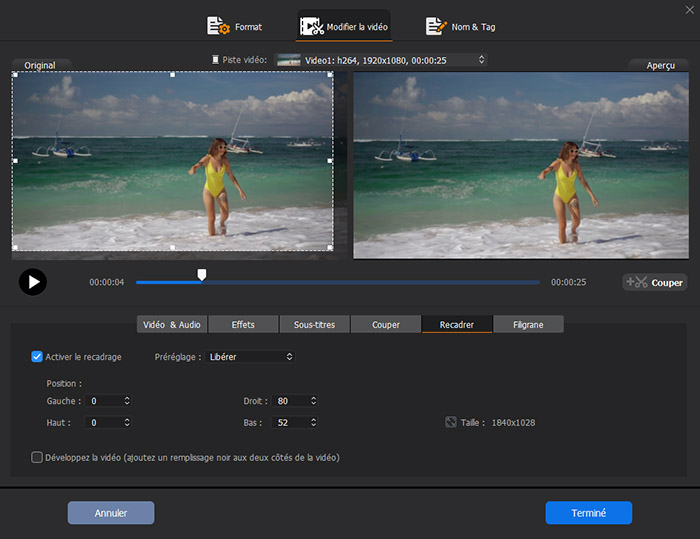
#2. Handbrake
Pour:
- Redimensionne facilement les vidéos avec des fonctionnalités permettant de recadrer la vidéo, de remplir les bordures, d'ajuster les résolutions, d'augmenter l'échelle, etc.
- Réduit la taille de la vidéo, diminuez la qualité, changez les formats, ajoutez des sous-titres, recadrez les images, etc.
- Convertit les fichiers redimensionnés en MP4 et MKV à grande vitesse.
- Il est gratuit et open source.
Contre:
- Il est compliqué avec de nombreux paramètres déroutants.
- Vous pouvez enregistrer la vidéo redimensionnée uniquement en MP4 ou MKV.
- La fonction de prévisualisation n'est pas pratique pour ajuster la taille de la vidéo.
Handbrake est un logiciel d'encodage vidéo gratuit populaire qui s'avère pratique si vous avez besoin de modifier la taille et les dimensions d'une vidéo. Il existe des paramètres assez complets pour définir des dimensions personnalisées. Par exemple, vous pouvez régler le format de la vidéo sur 16:9, 4:3, 1:1, recadrer la vidéo, remplir les bordures, régler la taille d'affichage, etc. Bien qu'il existe de nombreux paramètres qui sont plus que compréhensibles pour les débutants. En outre, Handbrake dispose d'un nombre presque infini de préréglages de conversion pour tous les types de plateformes.
Comment redimensionner une vidéo avec Handbrake?
Étape 1: téléchargez gratuitement Handbrake, installez-le et ouvrez-le. Chargez ensuite la vidéo que vous souhaitez redimensionner dans le logiciel..
Étape 2: Dans l'onglet Dimensions se trouvent les dimensions de l'image et les paramètres de taille et de recadrage de la vidéo de sortie. Il y a quelques points à noter :.
Il existe un recadrage automatique et un recadrage personnalisé. Le recadrage automatique détectera et supprimera les barres noires courantes des vidéos. Pour modifier la vidéo manuellement, sélectionnez Personnalisé et définissez les valeurs de recadrage en pixels..
Le redimensionnement permet de conserver l'intégralité de la vidéo mais réduit sa résolution. La Taille de stockage correspond aux pixels originaux de la vidéo à encoder. La Taille mise à l'échelle (Taille d'affichage) est le résultat de la mise à l'échelle des dimensions de stockage. Elle est souvent grisée, sauf si vous décochez la case Taille optimale. La fonction anamorphique permet d'obtenir des dimensions de stockage irrégulières tout en préservant le rapport hauteur/largeur d'origine pendant la lecture. Pour modifier les dimensions en largeur et en hauteur, désactivez l'option anamorphique.
Étape 3: ajustez la taille de la vidéo en fonction de vos besoins. Cliquez ensuite sur le bouton Aperçu dans la barre supérieure pour vérifier si la vidéo est correctement redimensionnée..
Étape 4: Après avoir effectué tous les réglages, cliquez sur Start Encode.
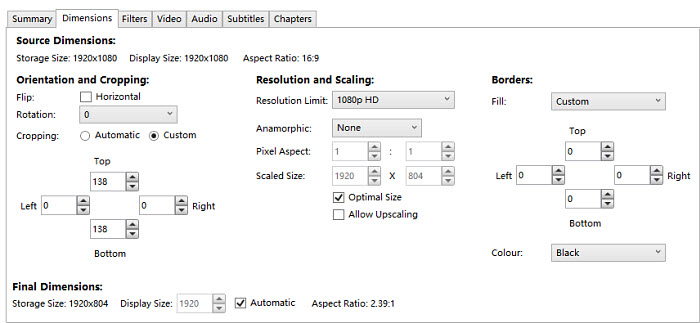
#3. VLC Media Player
Pour:
- Il est gratuit sur plusieurs plateformes.
- Convertist des vidéos/audios, synchronisez les sous-titres, ajoutez des filtres et des effets.
Contre:
- Il n'y a pas beaucoup de contrôle sur la vidéo de sortie.
- Le processus de redimensionnement de la vidéo n'est pas simple.
VLC est un lecteur multimédia gratuit et populaire. Il y a de fortes chances que VLC soit installé sur votre ordinateur. Dans ce cas, vous n'avez probablement pas besoin d'un autre logiciel de redimensionnement vidéo. En fait, VLC peut faire plus que de la lecture vidéo. Par exemple, il est capable de convertir des vidéos en MP4, WMV, FLV et autres formats, de couper les parties indésirables des vidéos, de réduire la taille des vidéos et de redimensionner les vidéos aux tailles spécifiées pour Instagram, Facebook, Youtube, TikTok et d'autres sites de médias sociaux. Il peut servir d'outil de redimensionnement rapide des vidéos.
Comment redimensionner une vidéo avec VLC ?
Étape 1: Téléchargez gratuitement VLC et ouvrez-le. Ensuite, allez dans le menu et cliquez sur Media > Convert/Save. Sous Fichier, cliquez sur Ajouter pour charger la vidéo.
Étape 2: Cliquez sur Convert/Save et une boîte de dialogue s'ouvrira. A côté du Profil, cliquez sur le bouton Editer.
Étape 3: Allez à Video Codec et activez la case Video. Sous l'onglet Résolution, vous pouvez redimensionner la résolution de la vidéo tout en conservant le rapport hauteur/largeur d'origine en sélectionnant une valeur d'échelle. Vous pouvez aussi entrer la largeur et la hauteur souhaitées de la taille de l'image pour ajuster manuellement les dimensions de la vidéo. Il peut vous être demandé de définir un nom de profil pour les paramètres.
Étape 4: Sélectionnez les paramètres que vous venez de nommer et définissez un dossier de sortie pour le fichier redimensionné. Puis cliquez sur Démarrer.
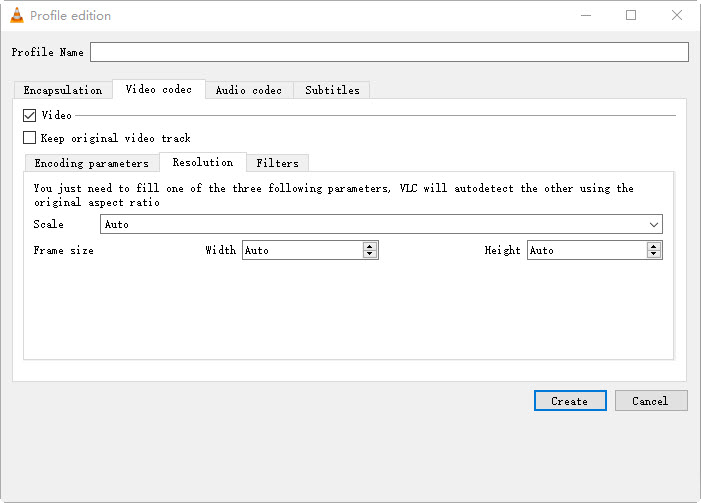
#4. Freemake Video Converter
Pour:
- Interface simple et facile à utiliser ; grande interface utilisateur.
- Convertit des vidéos parmi plus de 500 formats et divers gadgets.
- Redimensionne facilement les vidéos, la taille finale de la vidéo étant affichée sur chaque profil.
Contre:
- Les fonctionnalités de la version gratuite sont assez limitées.
- Il n'y a pas de fonction d'aperçu pour vous permettre de vérifier si la vidéo est correctement redimensionnée.
- Il y a un grand logo Freemake ennuyeux au milieu de la vidéo de sortie.
Freemake Video Converter est un convertisseur vidéo gratuit pour Windows qui offre quelques capacités de base pour modifier la taille d'une vidéo. Il possède un éditeur intégré qui vous permet de couper les parties inutiles de la vidéo, de fusionner les clips, de faire pivoter les vidéos et d'ajouter des sous-titres, un son personnalisé, etc. Mais les fonctions d'ajustement des dimensions de la vidéo sont assez simples. Vous ne pouvez pas sélectionner un format d'image carré, vertical, paysage, portrait ou écran large pour YouTube, Instagram, etc. De plus, la version gratuite est pleine de publicités et vous devez acheter sa version méga pour vous débarrasser du filigrane.
Comment redimensionner des vidéos avec Freemake Video Converter ?
Étape 1: Téléchargez gratuitement le redimensionneur de vidéo. Ensuite, ouvrez-le et ajoutez le fichier vidéo via le bouton +Video.
Étape 2: Sélectionnez un format de sortie et une autre boîte de dialogue s'ouvre. Cliquez sur le bouton Edit preset sous le profil sélectionné.
Étape 3: Pour redimensionner les résolutions vidéo, ouvrez le menu déroulant de Frame Size et sélectionnez les dimensions dont vous avez besoin. Vous pouvez choisir Personnalisé et entrer la largeur et la longueur que vous voulez. Cliquez sur le bouton Ajustement et vous pouvez modifier le rapport hauteur/largeur de la vidéo pour l'adapter à l'écran. Par exemple, il vous permet d'ajouter des barres noires, de faire un zoom avant/arrière sur les vidéos, de les étirer ou de les ajuster automatiquement.
Étape 4: Après tous les réglages, cliquez sur OK et ensuite sur Convertir.
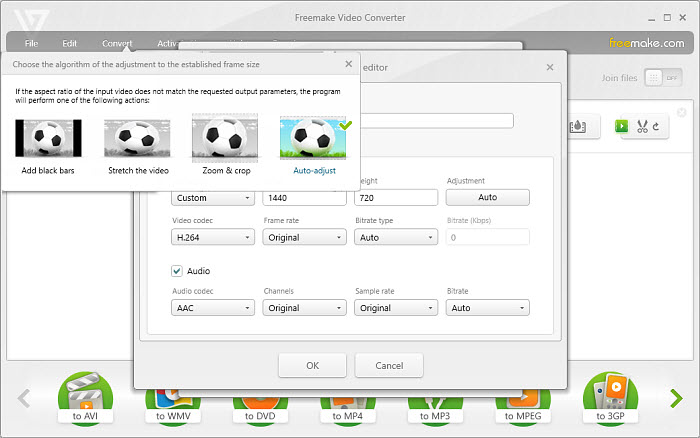
#5. Avidemux
Pour:
- Redimensionne des vidéos en 4 modes différents.
- Recadre facilement les vidéos à la taille souhaitée.
- Compresse, code, filtre, change les résolutions, édite à la fois la vidéo et l'audio, etc.
- Interface simple et facile à utiliser pour les vlogueurs débutants de YouTube, Instagram, TikTok.
- Il est gratuit pour les plateformes Windows, Mac OS ou Linux.
Contre:
- L'interface est dépassée.
- Certains paramètres avancés peuvent être déroutants pour les débutants.
Avidemux est un éditeur vidéo gratuit, rapide et facile à utiliser. Il possède un filtre de redimensionnement qui permet aux utilisateurs de modifier le rapport hauteur/largeur et d'ajuster les résolutions vidéo selon 4 méthodes (Bilinéaire/Bicubique/Lanczos/Spline). Il existe également un filtre de recadrage pour modifier la taille de la vidéo en 1:1, 4:3, 16:9, 19:9, 21:9, et d'autres tailles pour YouTube, Instagram, Tiktok, Twitter, etc. Vous pouvez toujours visualiser la vidéo redimensionnée et recadrée avec le lecteur intégré. En fait, il existe un ensemble complet de fonctionnalités pour convertir et compresser des vidéos, couper et transformer des vidéos avec des filtres et des effets, éditer des pistes audio, et plus encore. Les débutants peuvent s'y mettre tout de suite.
Comment redimensionner des vidéos avec Avidemux ?
Étape 1: Téléchargez et installez Avidemux. Lancez-le une fois le processus d'installation terminé.
Étape 2: Cliquez sur le bouton Ouvrir et chargez votre profil vidéo. La sortie vidéo et la sortie audio sont réglées sur Copie par défaut. Pour activer les filtres de redimensionnement et de recadrage, vous devez sélectionner un codec de sortie pour la vidéo et l'audio.
Étape 3: Une fois la sortie sélectionnée, cliquez sur Vidéo dans la barre de menu supérieure et sélectionnez Filtres. Dans la fenêtre, choisissez Transformer et faites défiler jusqu'à swsResize. Cliquez dessus.
Étape 4: vous pouvez maintenant ajuster le rapport hauteur/largeur de la vidéo, définir les dimensions de la résolution. Notez qu'il existe quatre méthodes de redimensionnement :
- Bilinéaire: A tendance à lisser l'image, mais rend la vidéo plus facile à encoder. Approprié pour la réduction de la taille.
- Bicubique: Conserve la netteté et rend la vidéo plus difficile à encoder. Recommandé pour l'agrandissement.
- Lanczos: Produit une image très nette et conserve beaucoup de détails. Utilisez-le pour les encodages HQ à haut débit.
- Spline: Spline est utilisé lorsque vous réduisez la taille des vidéos.
Étape 5: Retournez au Gestionnaire de filtres, sélectionnez Recadrage si vous devez supprimer les barres noires, modifier la taille de l'écran. Après toutes les modifications, cliquez sur Aperçu pour vérifier la vidéo. Si tout est correct, cliquez sur Enregistrer la vidéo dans la barre d'outils supérieure pour définir un dossier de sortie et lancer le redimensionnement.
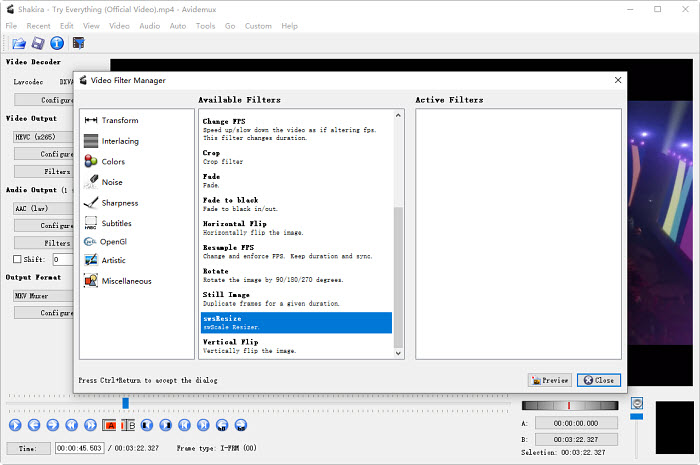
Partie 3. Comment redimensionner gratuitement des
vidéos en ligne avec des services Web
Il existe de nombreux services gratuits mais limités de redimensionnement de vidéos en ligne. Nous avons sélectionné ici les 5 meilleurs programmes de redimensionnement vidéo en ligne pour votre référence, à savoir Clideo, Adobe Spark, KAPWING, Fastreal et Ezgif.
#1. Clideo
Pour:
- Propre, pas de publicités, pas de redirections.
- Offre des préréglages pour Instagram, Facebook, YouTube, Snapchat, Twitter et LinkedIn.
Contre:
- Les vidéos redimensionnées comportent un filigrane.
- Limitation de la taille et de la longueur des fichiers vidéo à 500 Mo/60s.
- Vitesse de téléchargement des vidéos lente et prise en charge limitée.
Clideo est un choix intéressant pour les utilisateurs qui souhaitent redimensionner des vidéos gratuitement en ligne. Il associe son interface principale claire à des préréglages de médias sociaux pour Instagram, Facebook, YouTube, Snapchat, etc. Des options de rapport d'aspect personnalisées sont également proposées, telles que 16:9, 4:3, 1:1, 4:5 et 9:16. Il y a des inconvénients à la version gratuite du redimensionneur de vidéo - elle a des limites sur la taille et la longueur du fichier vidéo source, maximum 500MB ou 60 secondes, et les vidéos de sortie auront un filigrane Clideo. Le processus de téléchargement de la vidéo peut prendre beaucoup de temps, 15 minutes étant nécessaires pour une vidéo de 50 Mo.
Comment redimensionner des vidéos en ligne gratuitement avec Clideo
- Ouvrez les sites Clideo Video Resizer Online, cliquez sur "Choose file" et téléchargez une vidéo.
- Choisissez des dimensions prédéfinies ou personnalisées (16:9, 4:3, 1:1, 4:5, ou 9:16) . Cliquez sur le bouton Exporter.
- Cliquez sur le bouton Télécharger et enregistrez la vidéo redimensionnée une fois le traitement de redimensionnement terminé.
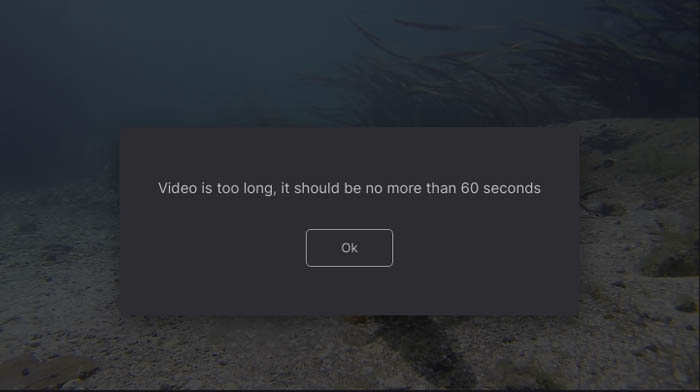
#2. Adobe Spark
Pour:
- Sa conception est très conviviale.
- Il dispose à la fois d'un service en ligne et d'une application mobile.
- Il est plus rapide que les autres programmes gratuits de redimensionnement de vidéos en ligne.
Contre:
- La version gratuite produit des vidéos avec le filigrane d'Adobe Spark.
- La durée maximale acceptée par Adobe Spark est de 30 secondes.
- Une version plus récente du navigateur web est requise.
Développé par Adobe, Adobe Spark possède une interface bien conçue et est très facile à utiliser. Il est deux fois plus rapide que Clideo pour le redimensionnement des vidéos. Le redimensionneur vidéo en ligne gratuit dispose de nombreux préréglages pour YouTube, Instagram IGTV, Portrait 4:5, Horizontal 1.97:1, Carré 1:1, Tiktok 9:16, YouTube 16:9, Facebook, etc. Les principaux inconvénients d'Adobe Spark comprennent la vidéo redimensionnée a un filigrane et la longueur maximale de la version gratuite de Spark accepte est de 30 secondes.
Comment redimensionner une vidéo en ligne avec Adobe Spark?
- Allez sur le site web d'Adobe Spark, sélectionnez une vidéo à télécharger depuis votre appareil.
- Choisissez un préréglage pour les médias sociaux ou saisissez une taille personnalisée.
- Cliquez sur Télécharger pour enregistrer le clip vidéo redimensionné sur votre appareil.
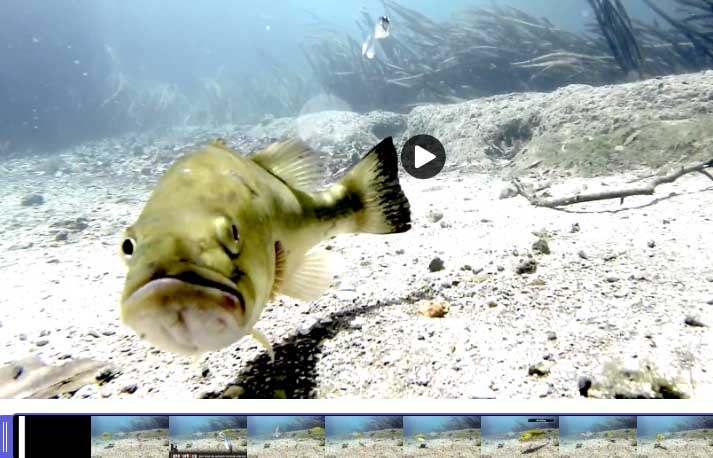
#3. KAPWING
Pour:
- Son interface est propre et bien conçue.
- La version gratuite n'a pas de filigrane.
Contre:
- Le redimensionnement de vidéo en ligne prend trop de temps.
- La limite de téléchargement de fichiers vidéo est de 250 Mo.
La version gratuite de KAPWING n'a pas de filigrane dans la vidéo redimensionnée en sortie, ce qui peut rivaliser avec de nombreux services gratuits de redimensionnement de vidéos en ligne. La taille et la longueur maximales des fichiers vidéo supportés par KAPWING gratuitement sont de 250MB et d'une durée maximale de 7 minutes. L'abonnement à KAPWING Pro augmente la taille et la longueur maximales des vidéos à 2GB et 1 heure de long. Cependant, les frais de 17 $ par mois (payés annuellement) ne sont pas bon marché.
Comment redimensionner des vidéos pour YouTube, Instagram, Tiktok avec KAPWING
- Ouvrez la page de l'outil de redimensionnement des vidéos de KAPWING et choisissez une vidéo ou un lien vidéo à télécharger.
- Choisissez la taille pour YouTube, Tiktok, Instagram ou d'autres médias sociaux.
- Une fois la vidéo redimensionnée, téléchargez ou partagez la vidéo sur les sites de médias sociaux.
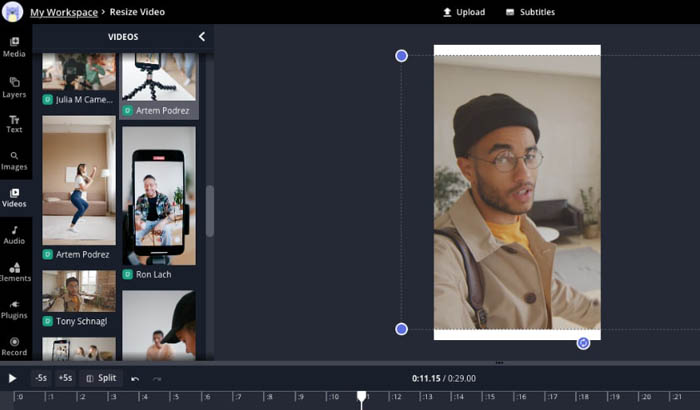
#4. Fastreel
Pour:
- Son interface est propre, sans publicité, sans malware.
Contre:
- Il ne prend en charge que les vidéos MP4, MOV, MKV, AVI et WMV de moins de 500 Mo.
- La version gratuite a un filigrane dans la vidéo de sortie.
Fastreel est un redimensionneur de vidéos en ligne gratuit et limité, sans publicité, et doté d'une interface conviviale pour les utilisateurs novices. Des préréglages pour les médias sociaux sont fournis, notamment 1:1, 16:9, 9:16 pour YouTube, Instagram Story/IGTV, FB. Il permet uniquement aux utilisateurs de redimensionner gratuitement des vidéos en ligne en MP4, MOV, MKV, AVI et WMV, avec une taille maximale de fichier vidéo de 500 Mo. Un abonnement à Fastreel est nécessaire pour supprimer le filigrane sur les vidéos redimensionnées finales.
Comment mettre à l'échelle les dimensions des vidéos en ligne avec Fastreel
- Allez sur la page de Fastreel pour obtenir des options de redimensionnement des vidéos en ligne. Choisissez une vidéo à télécharger.
- Sélectionnez un format d'image, 1:1, 16:9 ou 9:16 pour Instagram story/IGTV, Facebook, YouTube ou Twitter.
- Cliquez sur Continuer, ajustez les paramètres d'exportation et choisissez une option pour télécharger la vidéo redimensionnée.
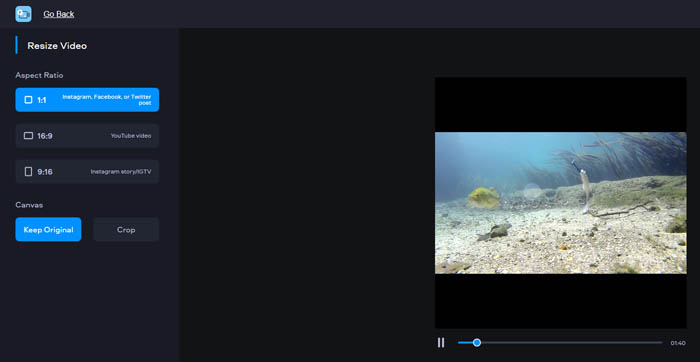
#5. Ezgif
Pour:
- Il est facile à utiliser.
Contre:
- Les pages regorgent de publicités.
- La taille maximale des fichiers vidéo prise en charge par la version gratuite n'est que de 100 Mo.
- La vitesse de téléchargement des vidéos est lente, et le format de la vidéo de sortie est limité.
Ezgif peut redimensionner, recadrer, couper les vidéos pour les réduire. C'est le dernier et le pire redimensionneur de vidéos en ligne gratuit de la liste que nous recommandons. La taille maximale des vidéos d'Ezgif est de 100 Mo, ce qui est assez limitatif pour certaines grandes vidéos 4K. Le site Web du redimensionneur de vidéos en ligne gratuit est rempli de publicités. Le processus de téléchargement de la vidéo peut prendre beaucoup de temps.
Comment redimensionner gratuitement une vidéo en ligne avec Ezgif ?
- Rendez-vous sur la page "Redimensionner la vidéo" d'Ezgif. Choisissez une vidéo que vous souhaitez redimensionner en ligne.
- Redimensionnez la vidéo comme vous le souhaitez, entrez la largeur et la hauteur de la vidéo, puis cliquez sur le bouton Redimensionner la vidéo.
- Téléchargez la vidéo redimensionnée sur votre appareil. La vidéo source sera bientôt supprimée.
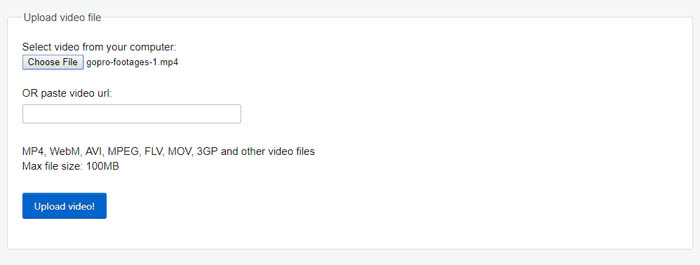
Partie 4. Redimensionneur de vidéo de bureau ou outils en ligne, lequel utiliser ?
De nombreux utilisateurs préfèrent les compresseurs vidéo en ligne pour compresser gratuitement les fichiers vidéo par commodité. Les services en ligne permettent de réduire la taille des vidéos en douceur et de les redimensionner pour Instagram, Tiktok, YouTube, Facebook, etc. Mais le plus souvent, vous êtes pris au piège des inconvénients des services de redimensionnement vidéo en ligne. Vous trouverez ci-dessous les problèmes courants liés aux outils de redimensionnement de vidéos en ligne.
Problèmes courants lors du redimensionnement de fichiers vidéo en ligne
- Limite de taille stricte. Les utilisateurs ne peuvent télécharger que des vidéos ne dépassant pas 500 Mo pour le recadrage et le redimensionnement en ligne.
- Lenteur du téléchargement des vidéos. Comme la vitesse de compression dépend largement du réseau et de la bande passante, elle peut être très lente.
- Prise en charge limitée des formats de sortie. Seuls les formats vidéo couramment utilisés sont pris en charge par les services de redimensionnement de vidéos en ligne.
- Logiciels publicitaires. Il existe une grande possibilité de logiciels publicitaires et malveillants lors du redimensionnement de vidéos en ligne.
- Filigrane. La plupart des programmes de redimensionnement de vidéos en ligne produisent des vidéos avec leur filigrane.
Comparons de près les performances des outils gratuits de redimensionnement de vidéos en ligne et des logiciels de compression de vidéos de bureau. Il est évident que le logiciel de compression vidéo de bureau vous offre une ceinture de sécurité sur les entrées vidéo, la taille/longueur du fichier vidéo, la vitesse ou la qualité, même si le logiciel de redimensionnement vidéo en ligne gratuit est plus pratique. Ainsi, pour réduire la taille d'une vidéo sans perdre la qualité d'origine et modifier librement ses paramètres, il est plus recommandé d'essayer le logiciel de redimensionnement pour un équilibre délicat entre la taille du fichier, la qualité et la vitesse.
Caractéristiques |
Redimensionnement des vidéos de bureau |
Redimensionnement de vidéos en ligne |
Limite de la taille des fichiers |
Aucune limitation |
Max 100MB-500MB gratuit |
Limitation de la longueur des vidéos |
Aucune limitation |
30 secondes - 7 minutes |
Formats d'entrée |
Plus de 370 entrées prises en charge |
MP4, MKV, MOV, AVI et WMV, formats couramment utilisés |
Filigrane |
Oui |
Oui |
Vitesse |
47X plus rapide en temps réel |
Très lent |
Connexion |
Non |
Oui |
Dépendance à l'égard d'Internet |
Non, compression des vidéos hors ligne |
Oui |
Partie 5. Tailles/dimensions recommandées pour Tiktok, Instagram, YouTube...
Lorsque vous redimensionnez une vidéo pour Instagram, TikTok, YouTube ou d'autres plates-formes, vous devez tout d'abord déterminer les dimensions prises en charge. Pour vous faciliter la tâche, nous avons rassemblé en un seul endroit toutes les dernières dimensions et tailles de vidéo de chaque plateforme de médias sociaux.
Site |
Rapport d'aspect |
Resolution |
Longeur |
Taille du fichier |
Intagram |
Paysage (1.91:1) |
Minimum: 600 x 315 pixels (1.91:1 landscape) / 600 x 600 pixels (1:1 square) / 600 x 750 pixels (4:5 vertical) |
Minimum: 3 secondes |
Maximum: 4Go |
YouTube |
16:9 |
2160p: 3840x2160 || 1440p: 2560x1440 |
Par défaut: 15 minutes. |
A jour Le navigateur peut télécharger des fichiers d'une taille supérieure à 20Go. |
TikTok |
9:16, 1:1 |
1080×1920 |
Maximum: 60 seconds |
287,6 Mo pour iOS. |
YouTube Shorts |
9:16, 1:1 |
1080×1920 |
Maximum: 60 seconds |
Non spécifié |
Landscape (16:9) |
La largeur minimale est de 600 pixels (la longueur dépend du rapport hauteur/largeur) pour les formats Paysage et Portrait. |
Maximum: 120 minutes |
Maximum: 4 GB |
|
1:2.39 - 2.39:1 range (inclusive) |
Minimum: 32 x 32 |
Maximum: 2 minutes and 20 secondes |
Maximum: 512 MB |
Partie 6. FAQ sur le redimensionnement des vidéos
1. Comment redimensionner une vidéo sans la couper ?
Le plus souvent, lorsque vous téléchargez une vidéo dont le rapport hauteur/largeur ne correspond pas à celui des médias sociaux, la vidéo est coupée. Pour préserver le contenu d'une manière cohérente, une option consiste à rembourrer toutes vos vidéos. Vous pouvez par exemple essayer Winxvideo AI, avec lequel vous pouvez étendre à la résolution vidéo du profil de manière flexible.
Assurez-vous également que la vidéo respecte les limites de la taille et de la longueur maximales des fichiers de votre plate-forme sociale. Par exemple, lorsque vous téléchargez une vidéo de plus de 15 secondes sur vos Stories, Instagram la découpe automatiquement en segments de 15 secondes.2. Comment redimensionner une vidéo MP4 ?
Des outils tels que Handbrake sont disponibles pour modifier la taille d'une vidéo MP4. Vous pouvez taper la largeur de la vidéo et définir sa hauteur. Cependant, Handbrake recadre automatiquement les barres noires dans la vidéo MP4 ou toute autre vidéo afin d'économiser le temps d'encodage et l'espace disque. Les utilisateurs doivent ajuster manuellement les paramètres pour le désactiver. Par conséquent, si vous n'êtes pas satisfait de cette fonction, vous pouvez choisir d'autres outils comme VLC ou Winxvideo AI pour vous aider.
3. Comment redimensionner un fichier vidéo volumineux ?
Tant les outils en ligne que les logiciels de bureau peuvent redimensionner un fichier vidéo. Mais le plus souvent, les premiers imposent une restriction sur la taille du fichier d'entrée. Par exemple, Clideo permet de télécharger une vidéo d'une taille maximale de 500 mb. En outre, le traitement d'un fichier vidéo de grande taille, tel qu'un fichier 4K, est gourmand en ressources informatiques. Par conséquent, le redimensionnement de la vidéo sera long, surtout si vous êtes équipé d'un matériel vieillissant.
Dans cette situation, il est préférable de recourir à un logiciel de redimensionnement de vidéo de bureau pour vous aider. Winxvideo AI est fortement recommandé car il tire parti de l'accélération matérielle pour décoder, traiter et coder les vidéos de grande taille.
4. Comment redimensionner une vidéo en ligne sans filigrane ?
Les redimensionneurs de vidéo en ligne intègrent généralement un filigrane au fichier vidéo exporté. Ils demandent un abonnement supplémentaire pour supprimer le filigrane. En attendant, la version d'essai de la plupart des logiciels de bureau vous permet de recadrer la vidéo, mais ce n'est que lorsque vous obtenez la version sous licence que vous pouvez redimensionner la vidéo sans filigrane.
5. Comment redimensionner une vidéo sous Windows 10 ?
Vous pouvez profiter de l'application Photos de Micorsoft (à l'origine Movie Maker) incluse dans Windows 10 pour effectuer cette tâche. En cliquant sur l'icône de recadrage, vous pouvez supprimer les barres noires. Elle vous permet également de modifier le rapport hauteur/largeur entre 9:16 et 3:4, ou de redimensionner la vidéo verticalement ou horizontalement..















